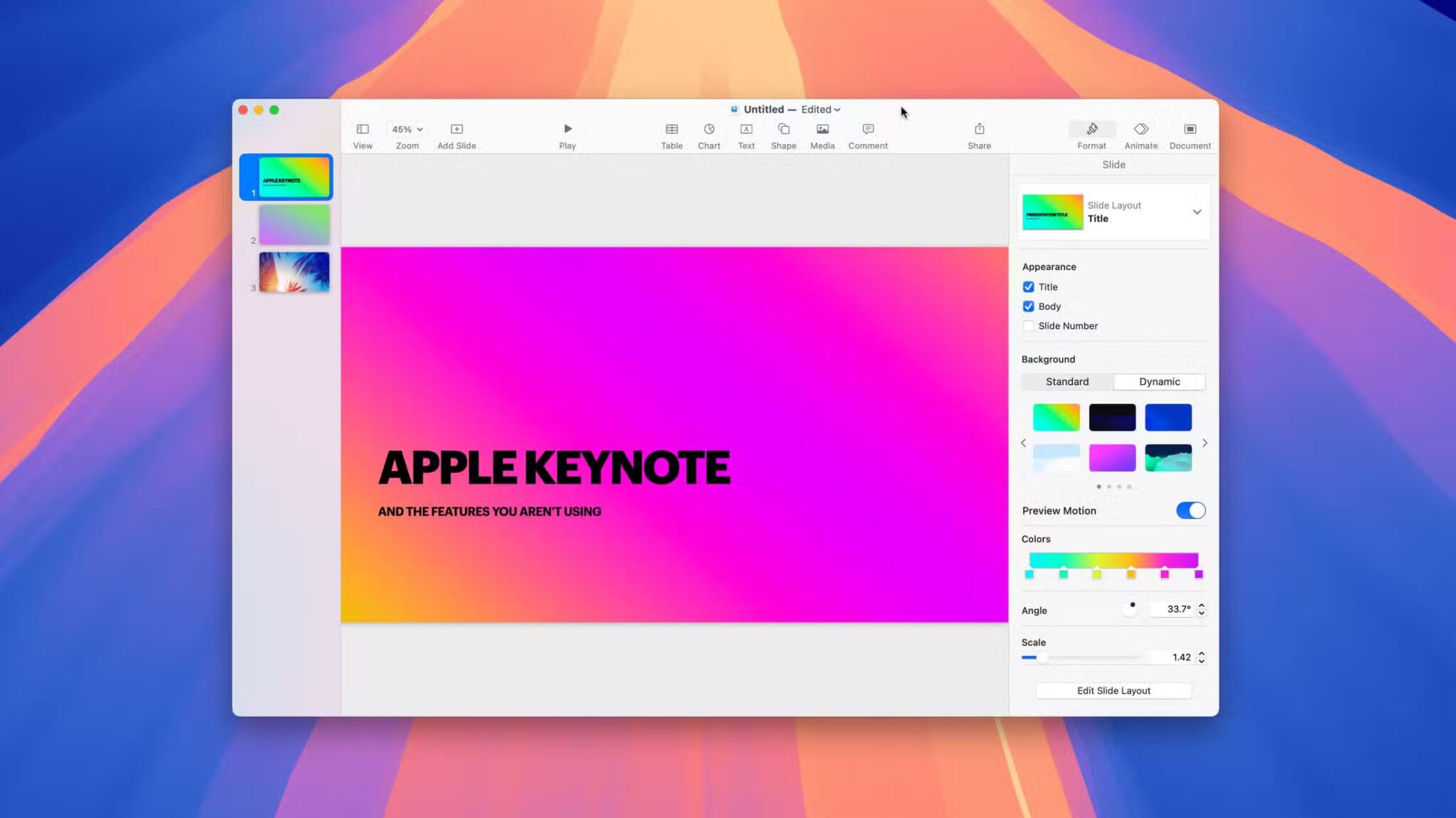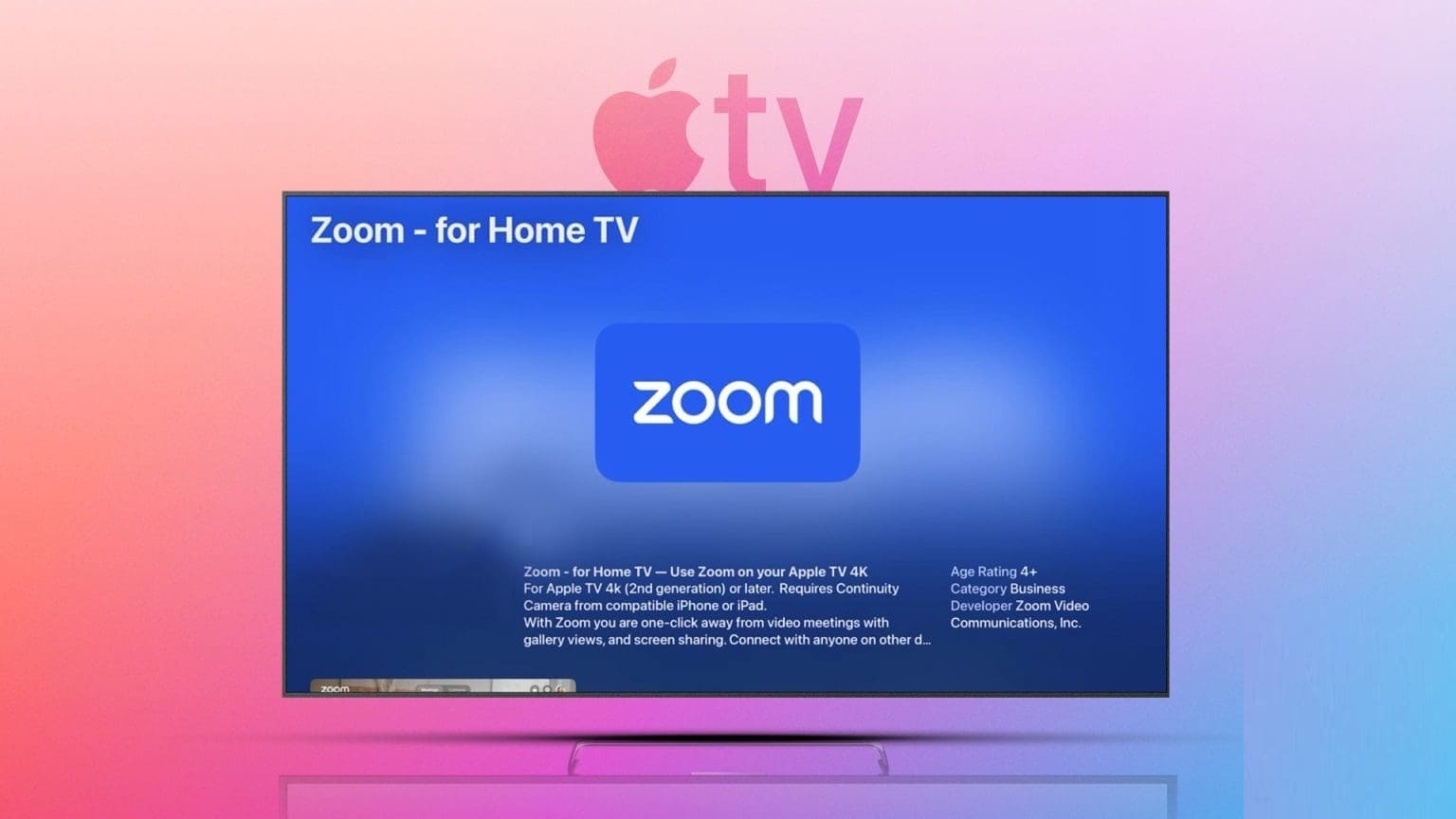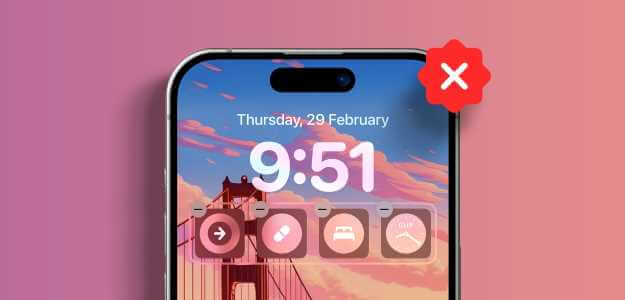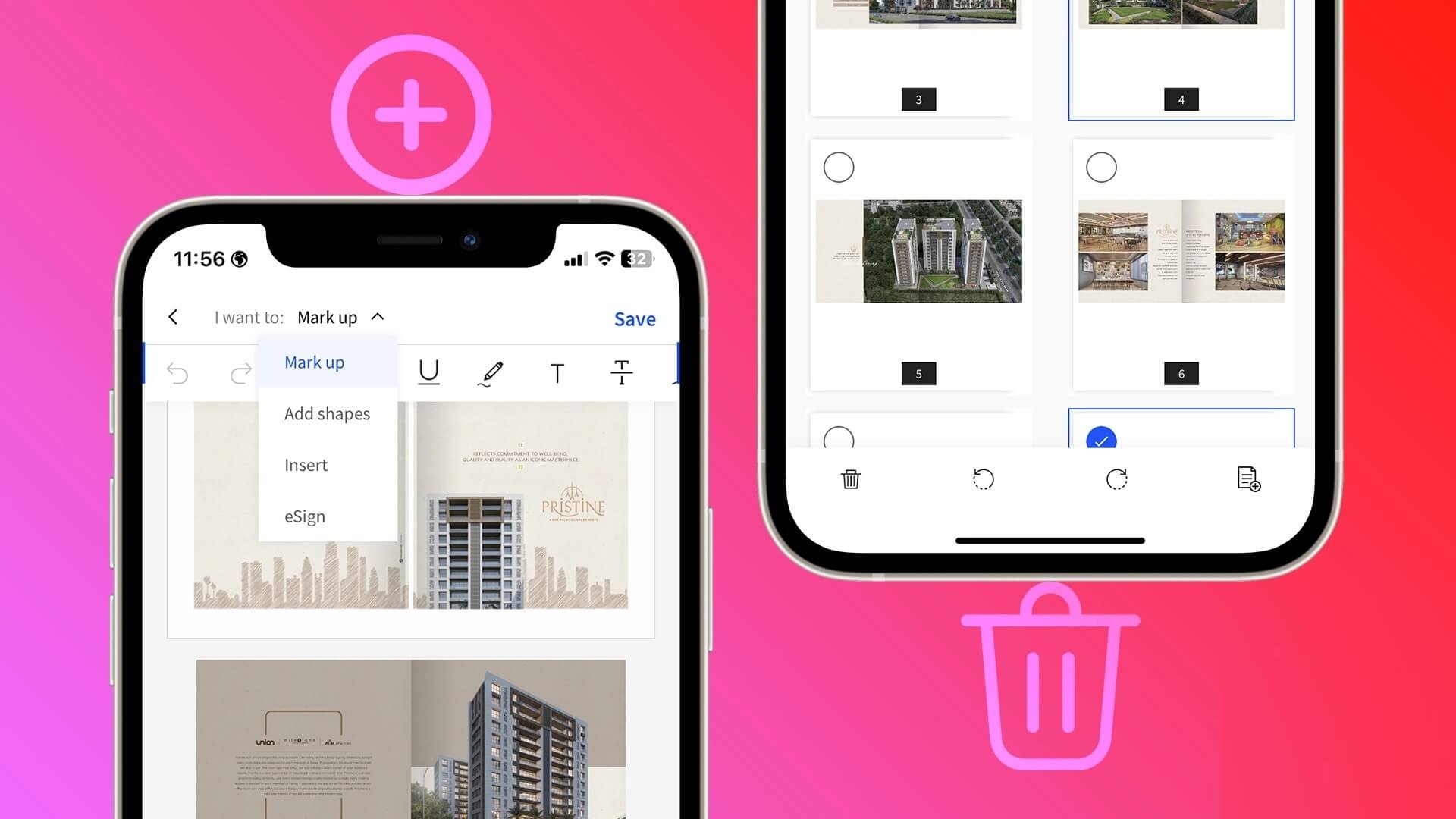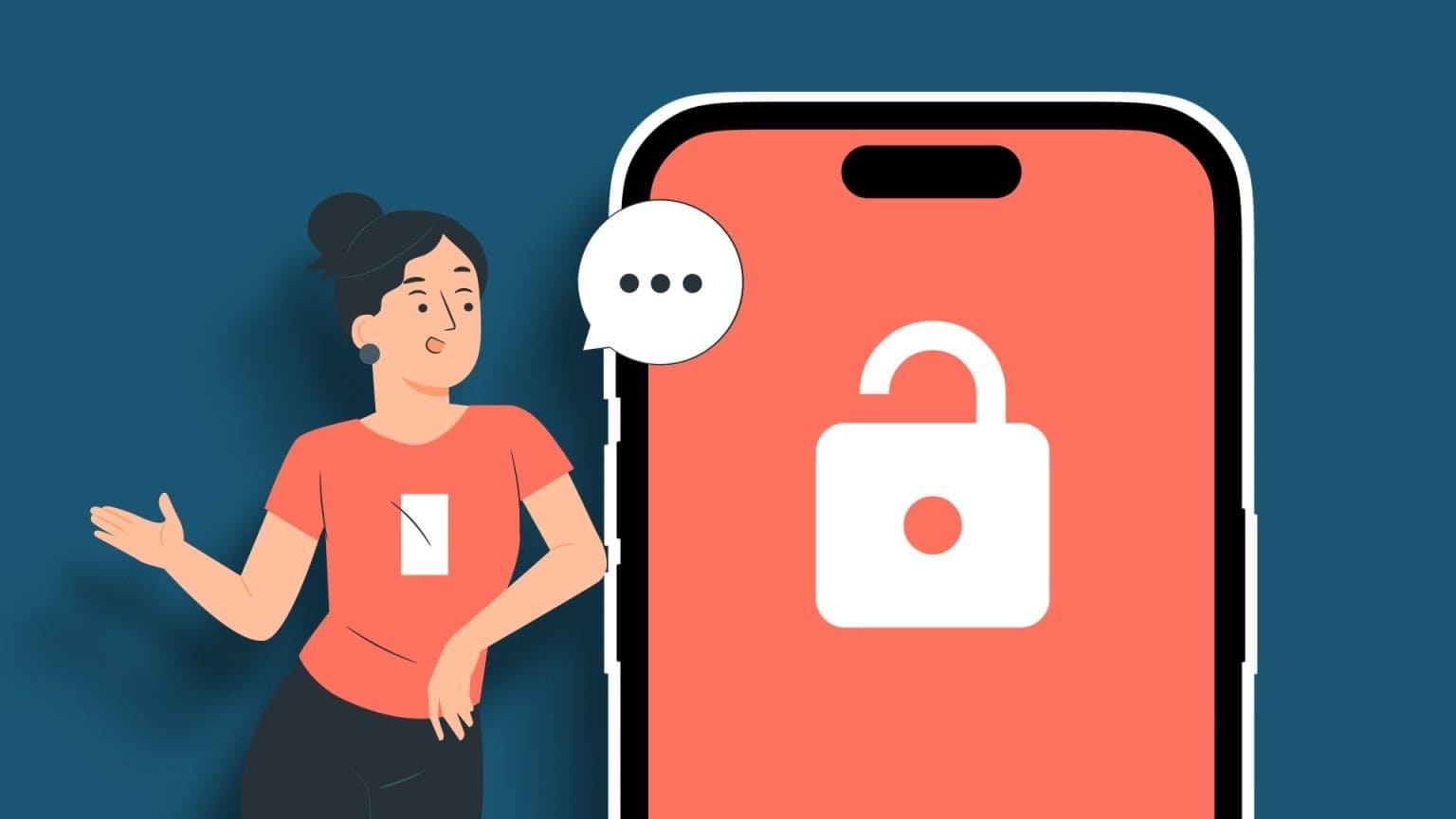Med utgivelsen av iPadOS 15 introduserte Apple Safari Extensions for iPad. Så du kan bruke utvidelser for å forbedre nettleseropplevelsen din på iPad, akkurat som de på Mac. Hvis du lurer på hvordan du legger til og administrerer utvidelser, har du kommet til riktig side. Slik bruker du Safari-tillegg på iPad.
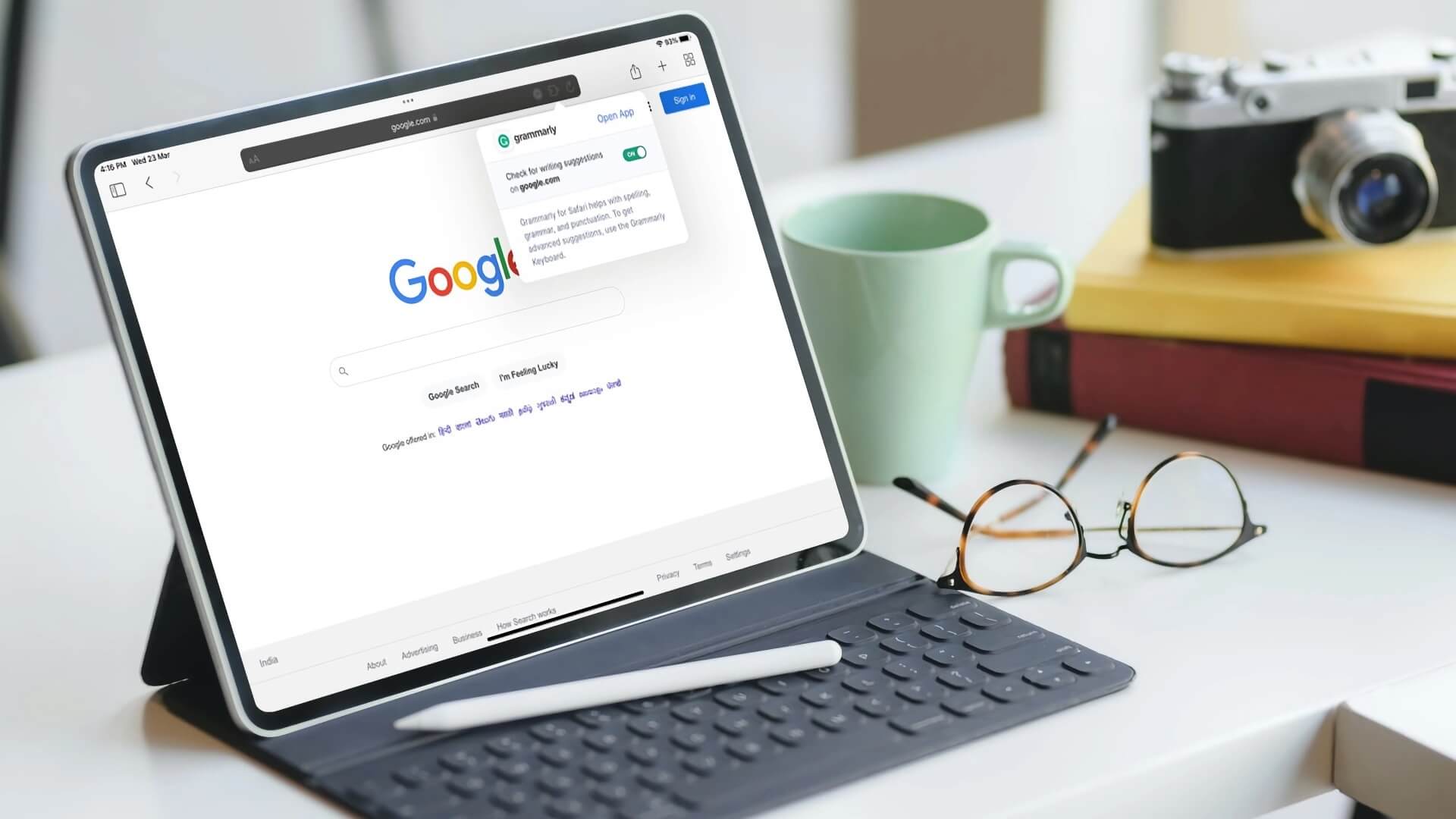
Du kan bruke Safari-utvidelser på iPad for å blokkere uønskede annonser ogPassordbehandling og aktivere mørk modus på nettsteder som ikke støttes og mye mer. Med støtte for utvidelser er Safari på iPad virkelig et verdig alternativ til en nettleser i skrivebordsklassen. I denne veiledningen vil vi vise deg hvordan du enkelt kan legge til, administrere og slette Safari-tillegg på iPad.
Last ned og legg til SAFARI-tillegg
I motsetning til Chromium-baserte nettlesere som Google Chrome Safari har ikke en dedikert utvidelsesbutikk. I stedet må du laste ned plugins direkte fra App Store. Selvfølgelig krever iPad at iPadOS 15 kjører for å bruke tilleggene. Så gjør bOppdater iPad-en din Før du begynner å utforske plugins.
Trinn 1: åpen Innstillinger -app på iPaden din.
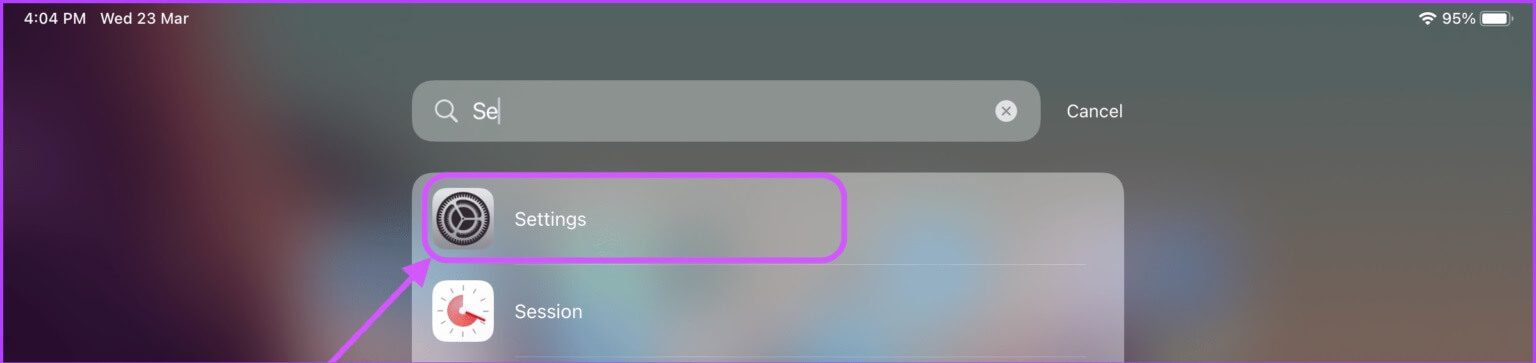
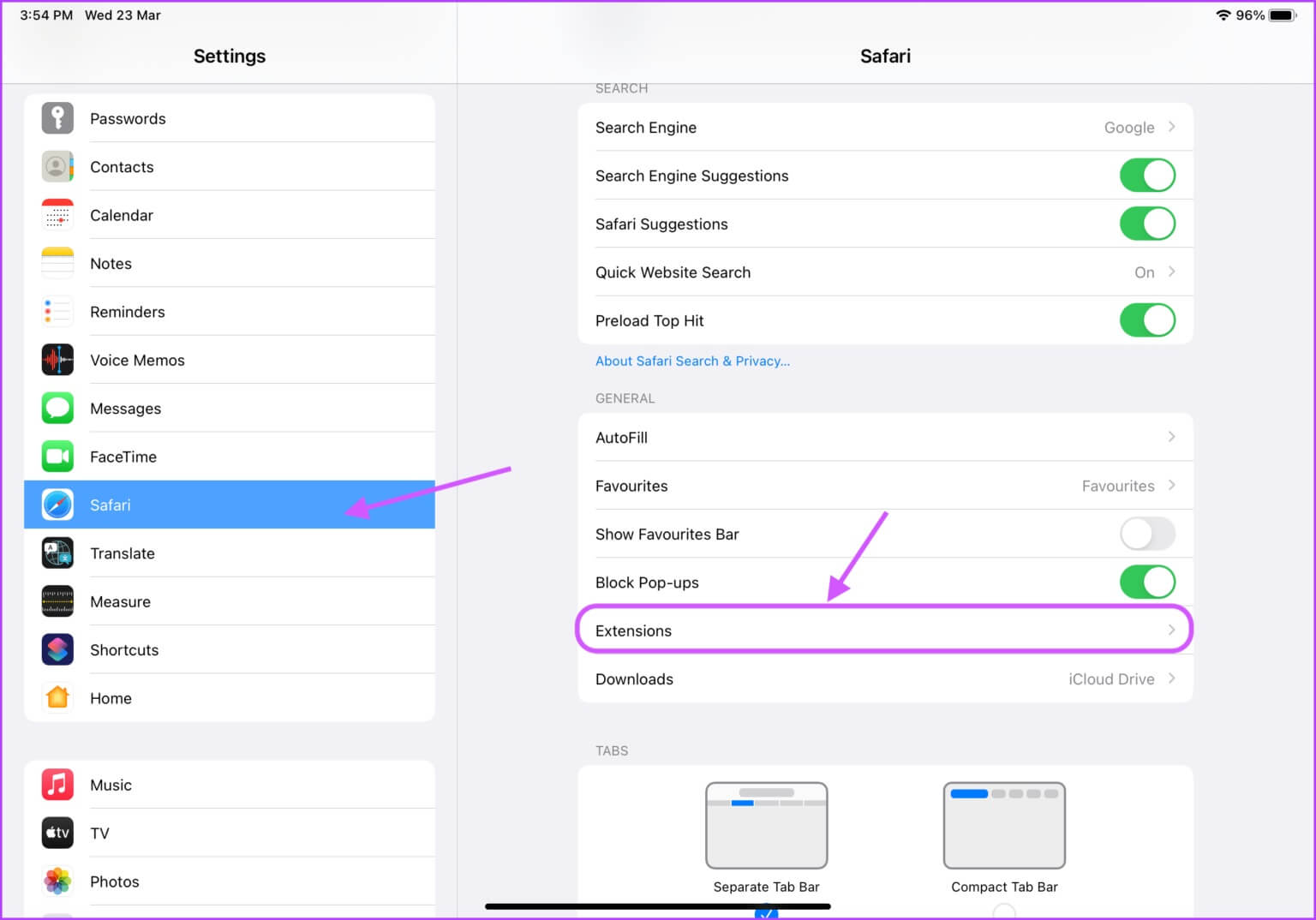
Steg 3: Klikk på Flere tillegg. vil åpne Safari-utvidelsesseksjonen innsiden App Store.

Trinn 4: du kan Bla gjennom og last ned plugins Akkurat som du ville installert en hvilken som helst annen app på din iPad.
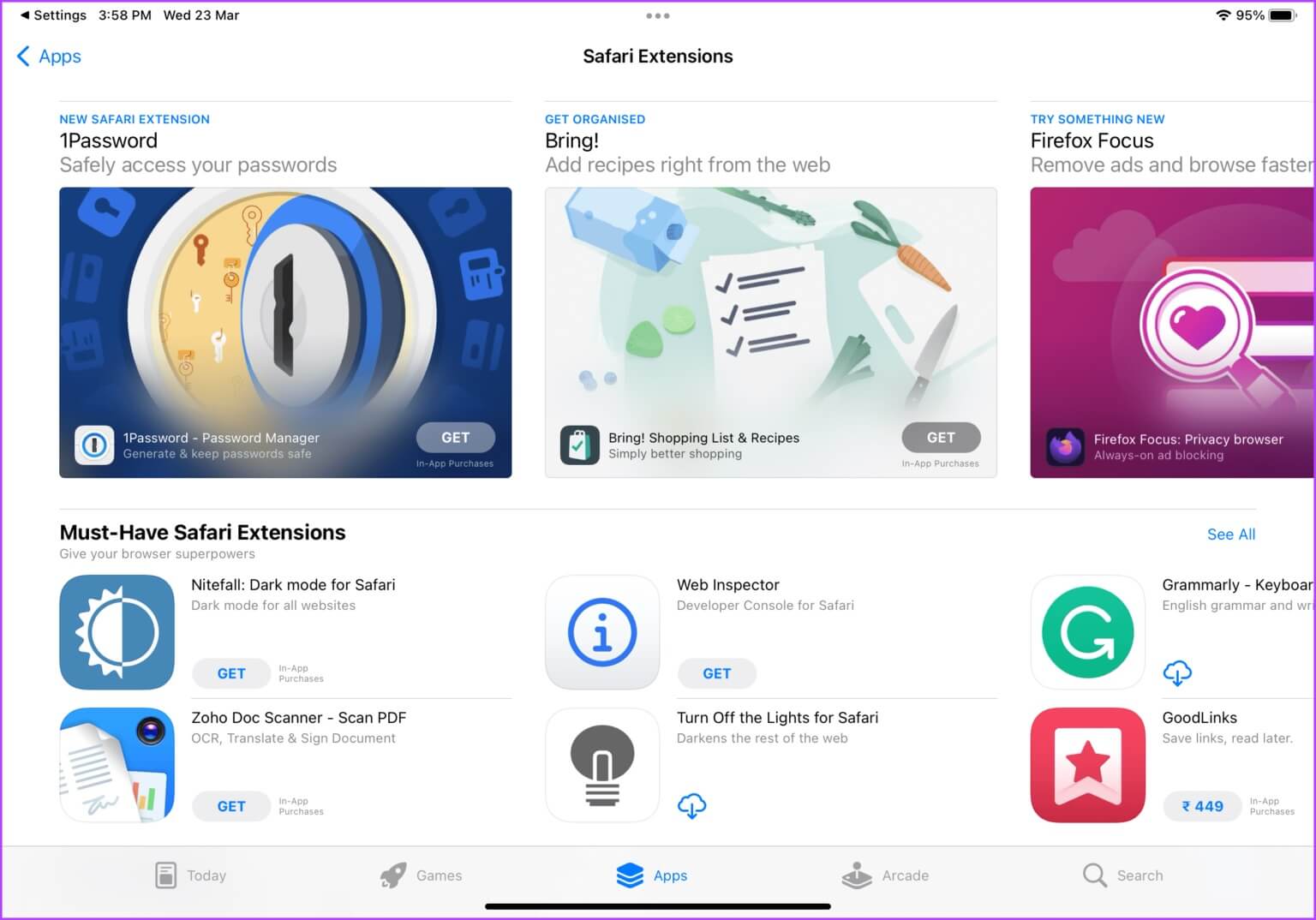
Løp i stedet App Store Rull ned for å finne beste kategorier. Trykk nå Safari-tillegg.
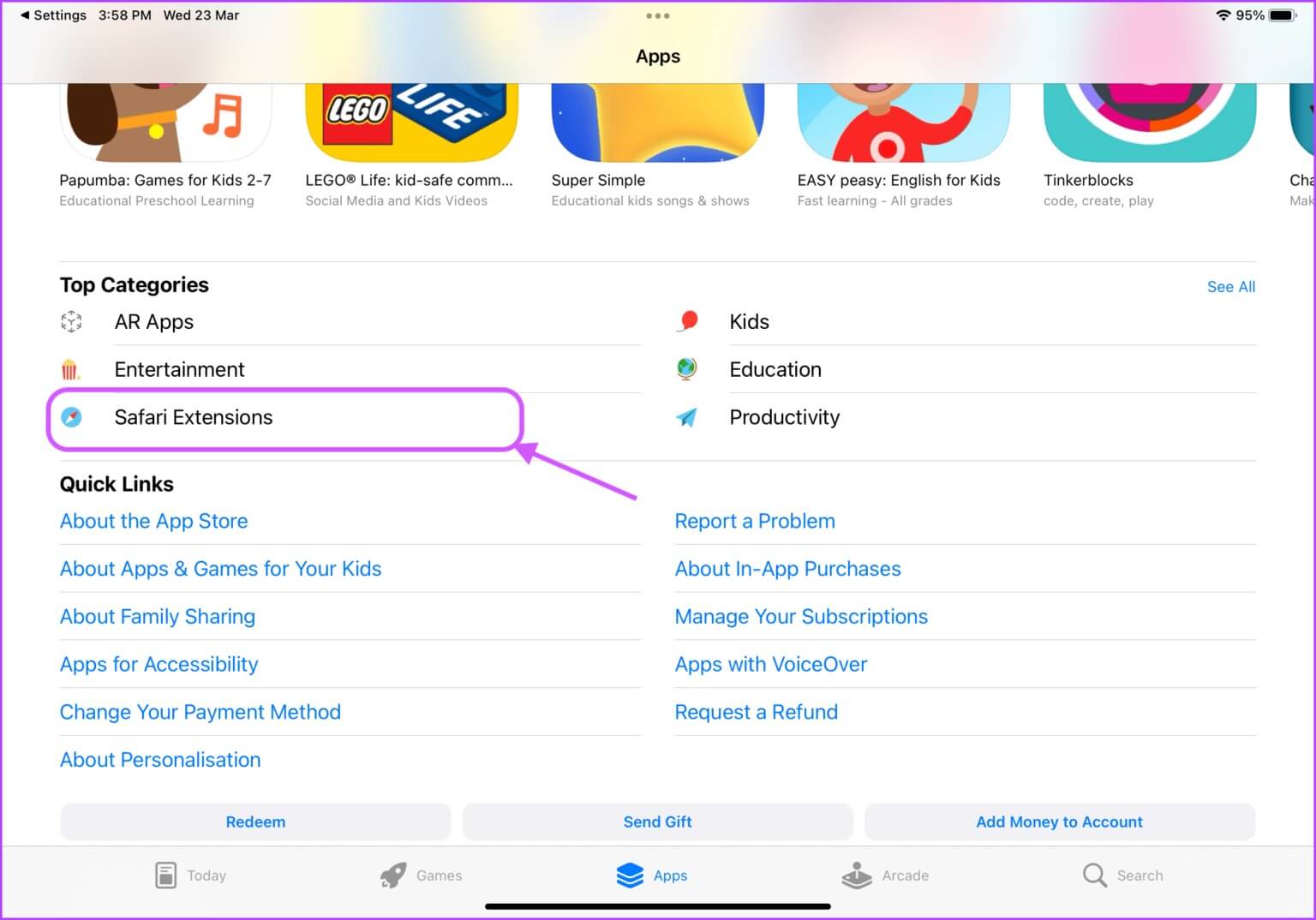
Trinn 5: Hvis du ikke vet hvilke plugins du skal laste ned, kan du starte med en kategori "Du må ha Safari-tillegg". Klikk på Se alle-knappen å se Utvalgt programtilleggsliste.
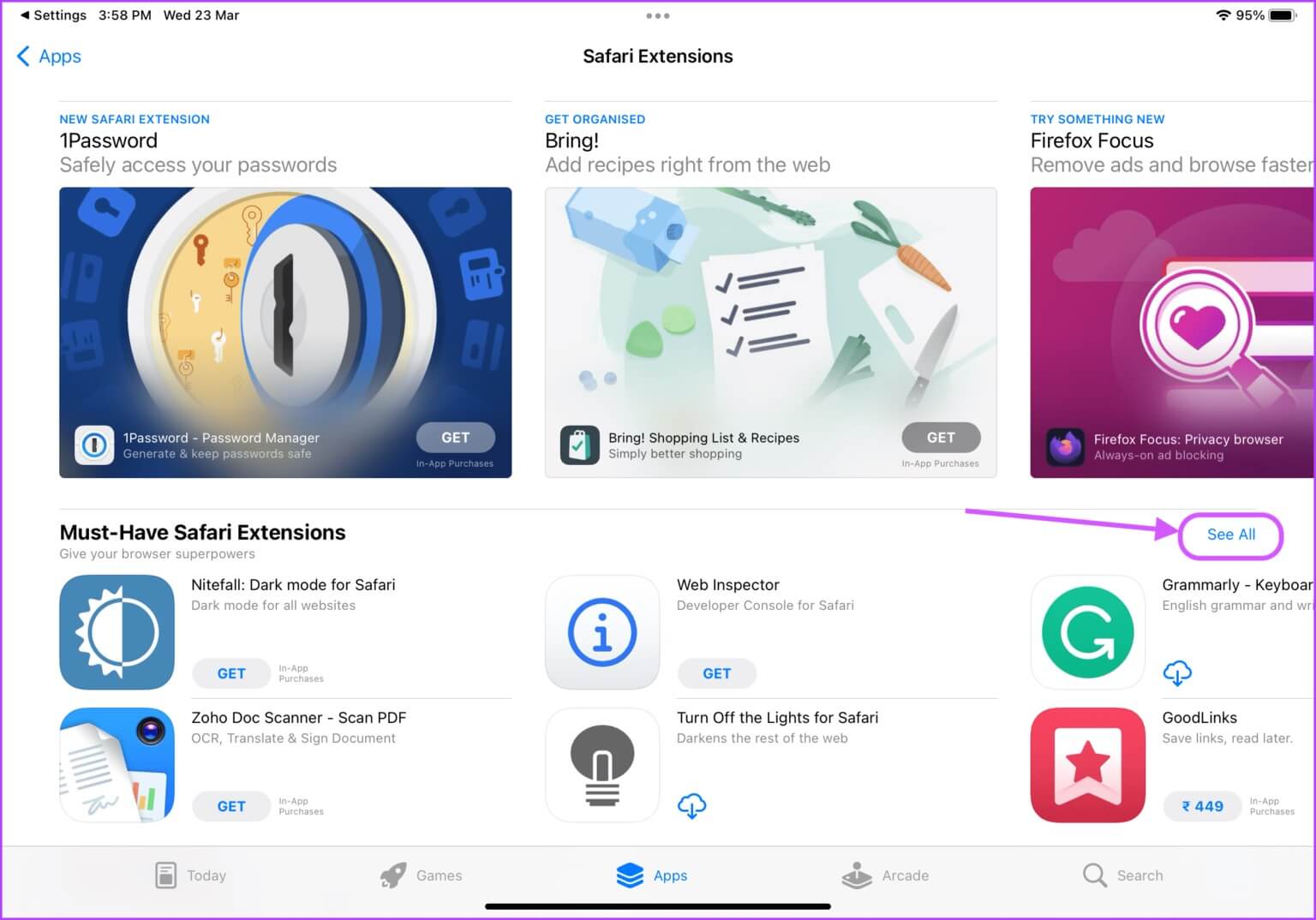
For denne veiledningen vil vi bLast ned og installer Grammarly Safari-utvidelsen.
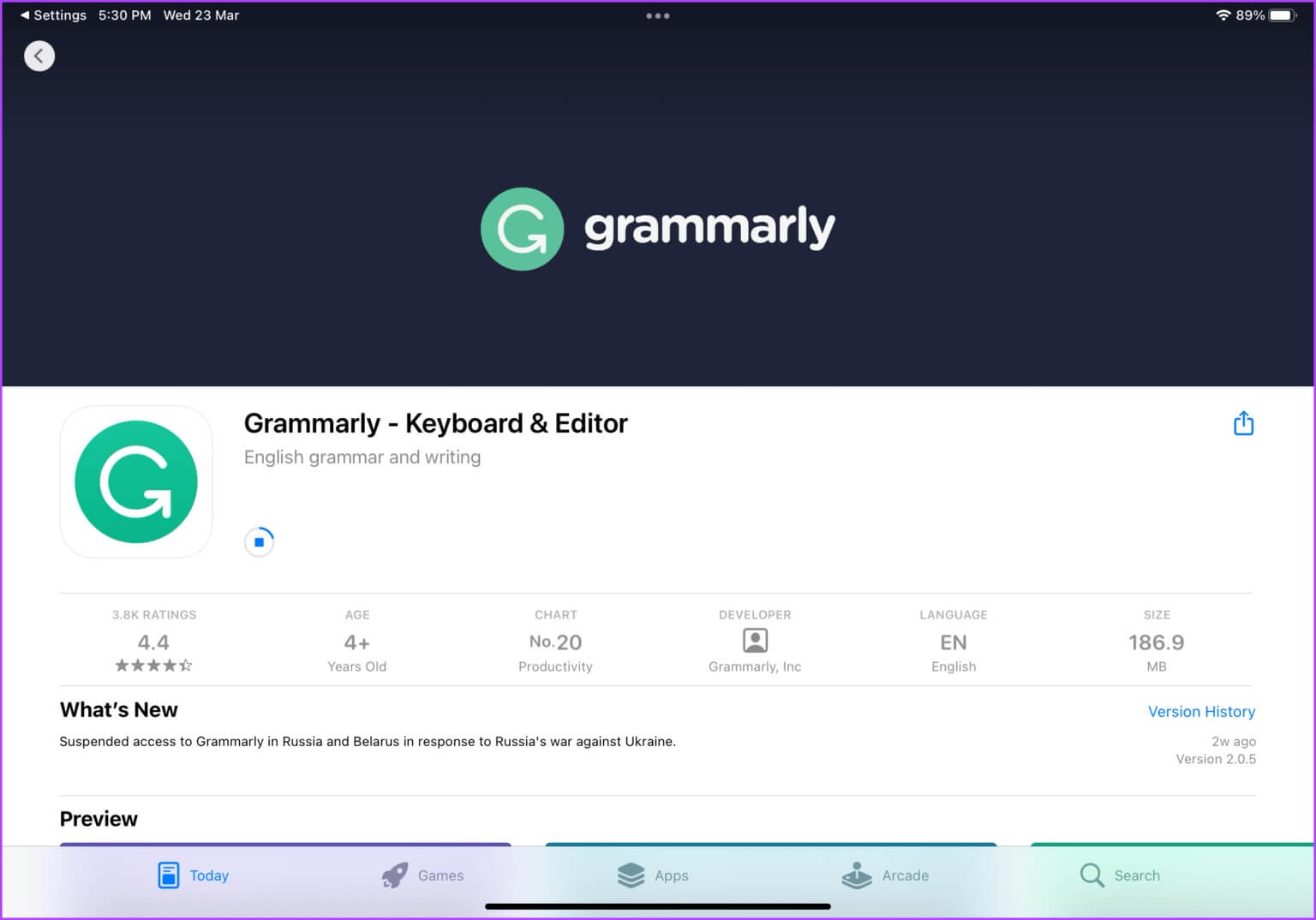
Aktivere og deaktivere Safari-tillegg
Etter å ha lastet ned og installert Safari-tillegg, må du aktivere dem til å bruke dem i Safari. Ja, det er ikke fullt så enkelt som å bruke dem i Safari på en Mac.
Trinn 1: Åpne Innstillinger-appen på iPad.
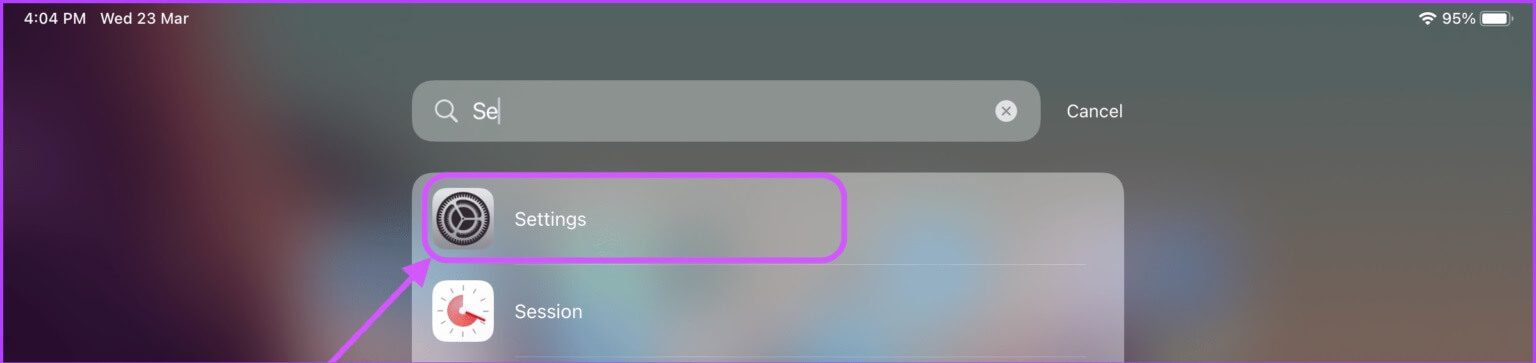
Trinn 2: Rull ned til Safari og trykk på Utvidelser.
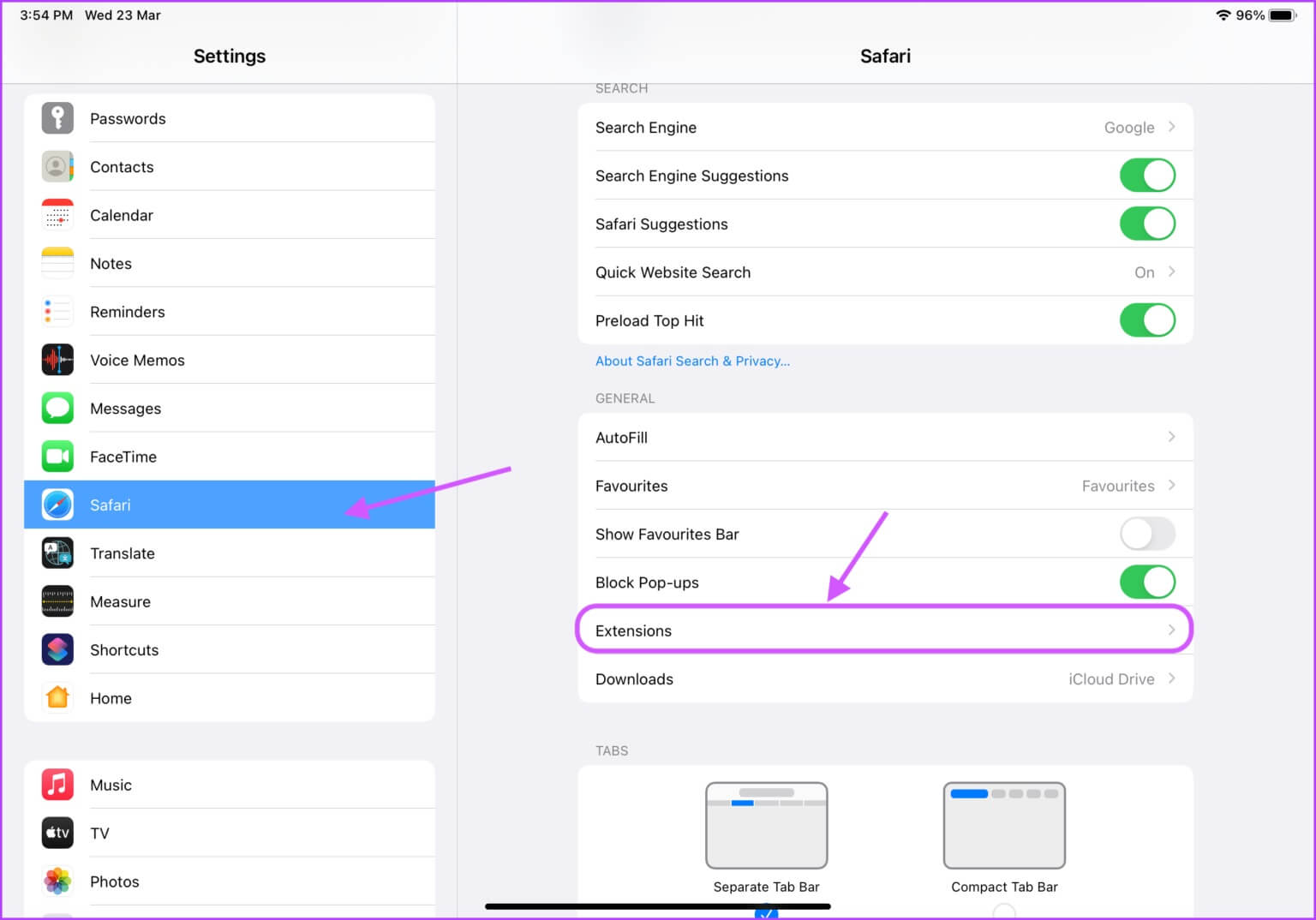
Steg 3: Klikk på navnet på utvidelsen du vil aktivere.
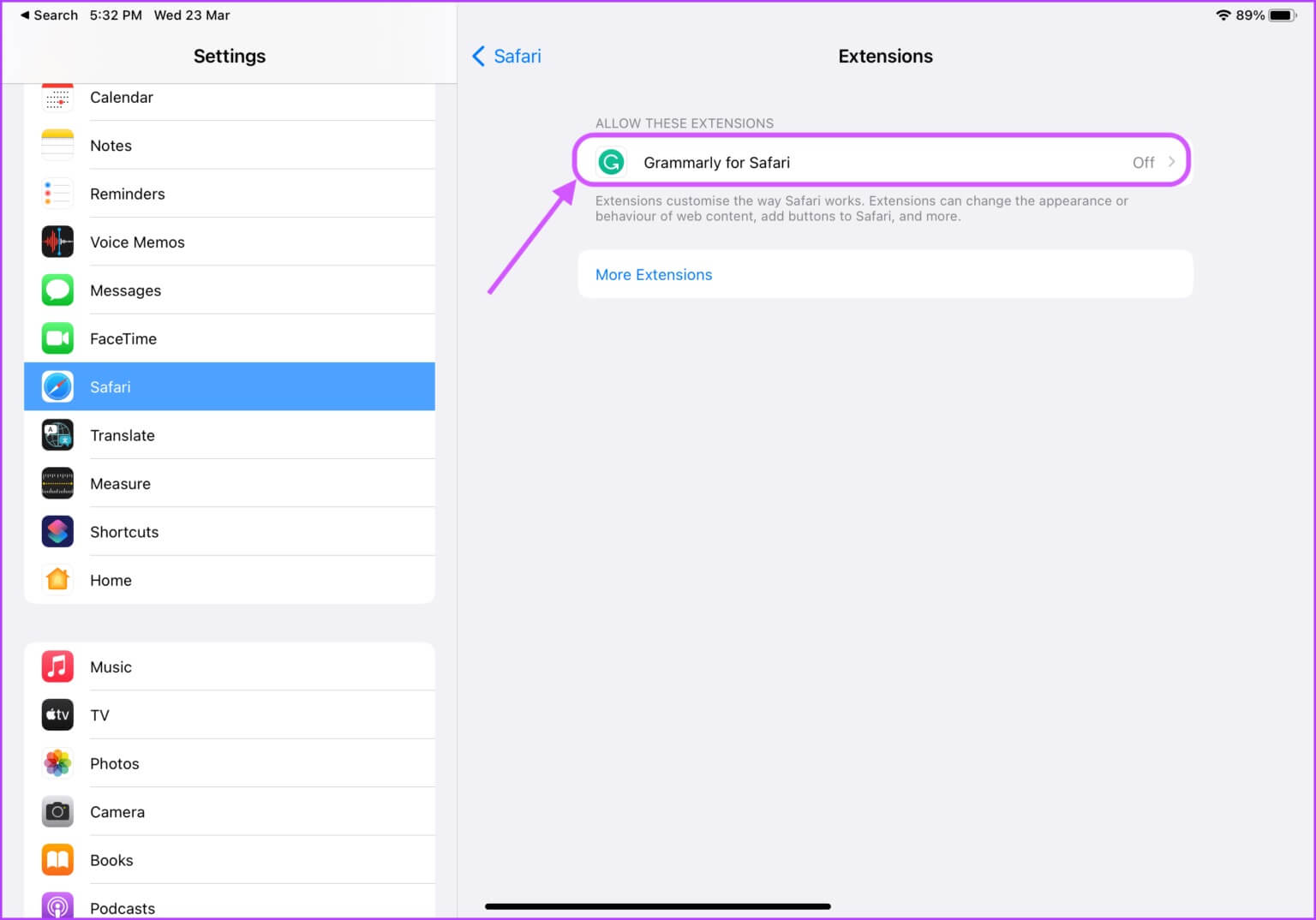
Trinn 4: Aktiver bryteren ved siden av utvidelsesnavnet.
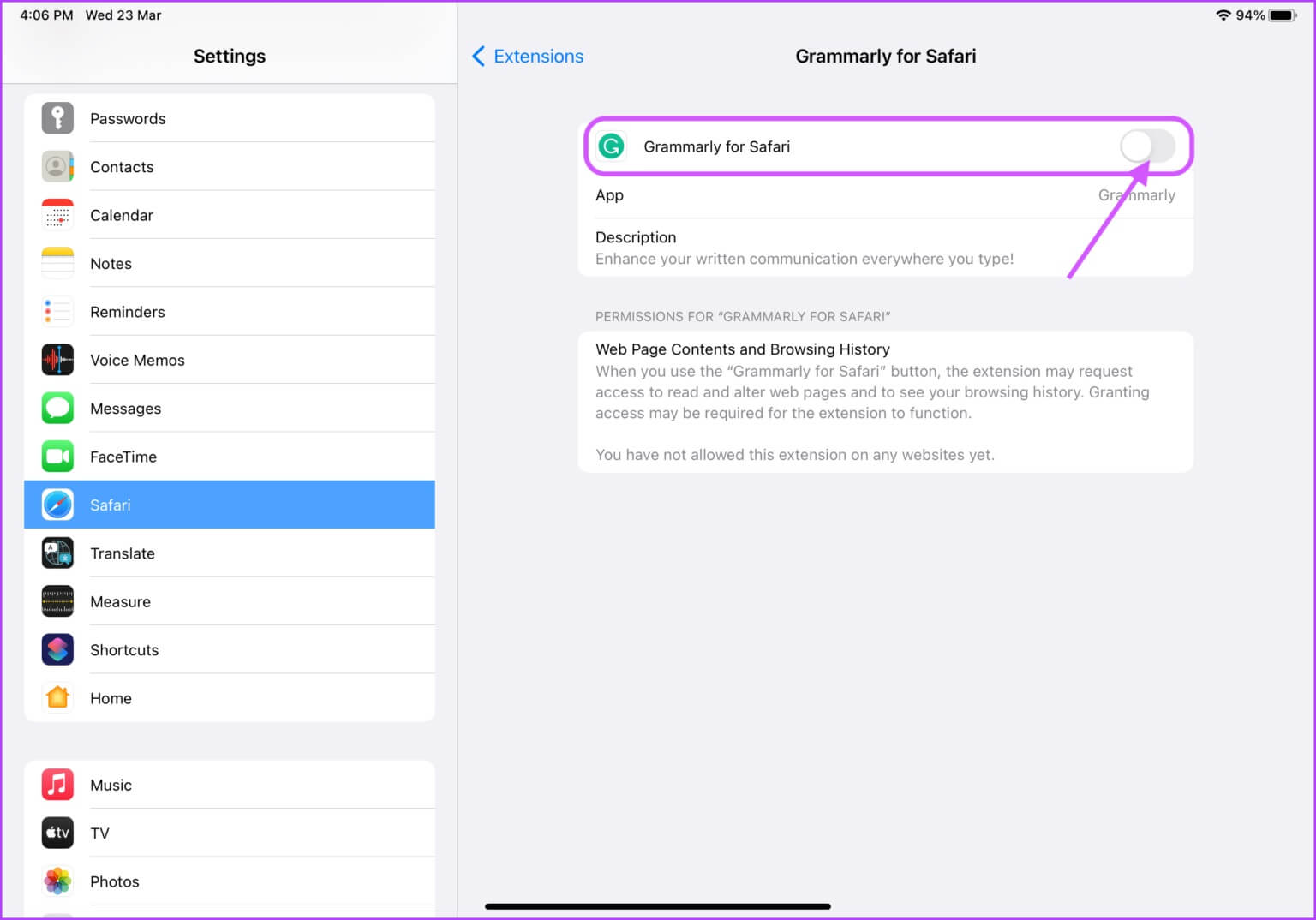
Trinn 5: For å deaktivere Safari-utvidelsen, følg de samme trinnene og deaktiver bryteren ved siden av navnet.
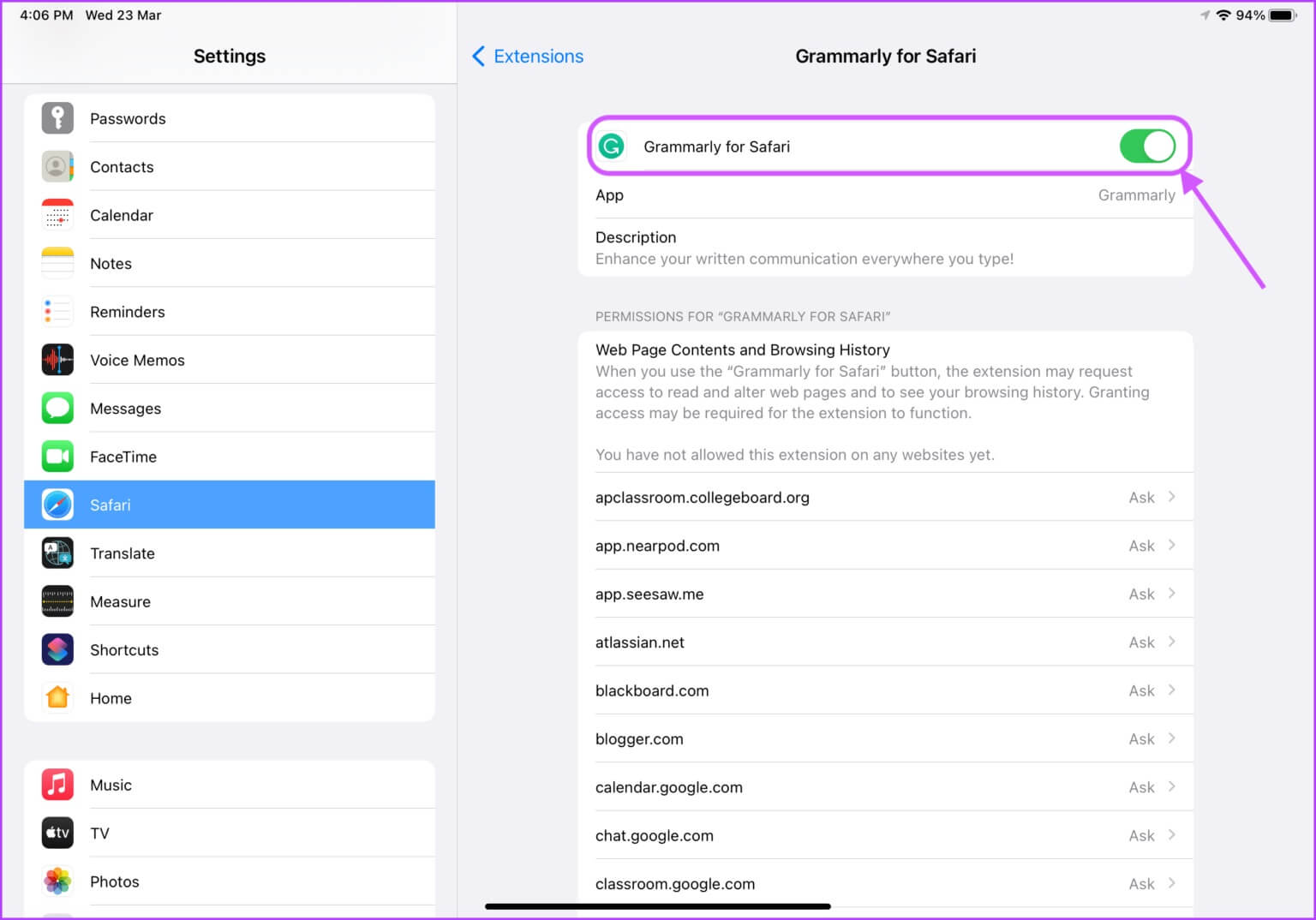
Administrer innstillinger for Safari-utvidelse
Når du har aktivert Safari-utvidelsen, kan du administrere innstillingene og tillatelsene fra Safari-appen.
Trinn 1: Start Safari -nettleseren.
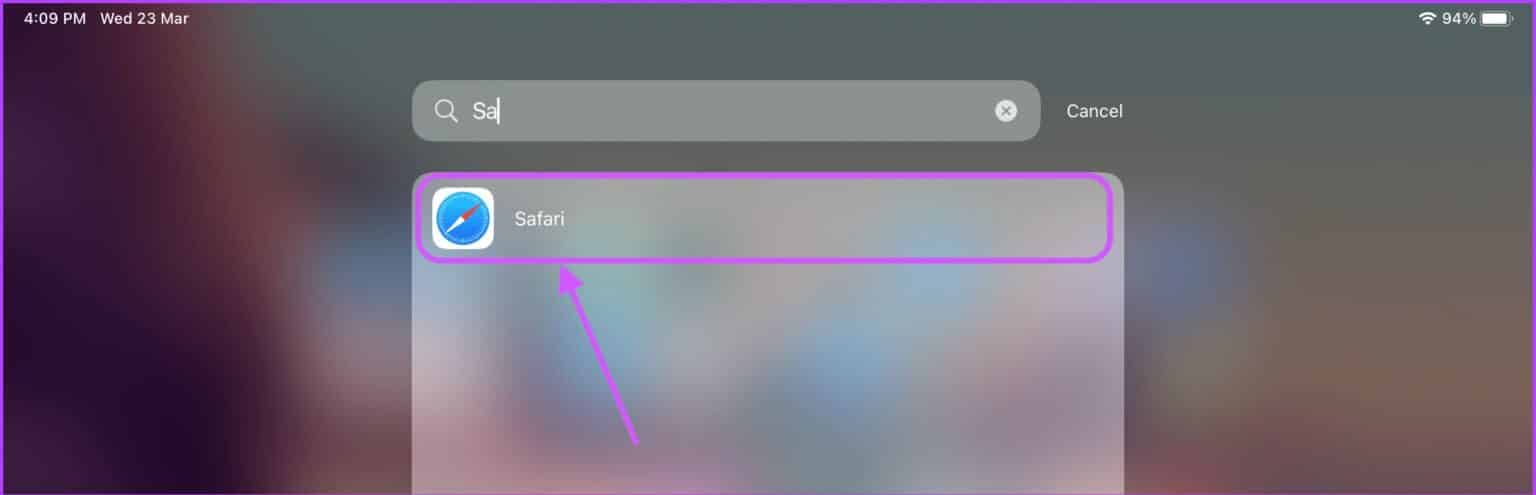
Trinn 2: Du vil se alle nye utvidelser du har aktivert som ber om tillatelse til å kjøre. Klikk på knappen Gjennomgå og gi de nødvendige tillatelsene.
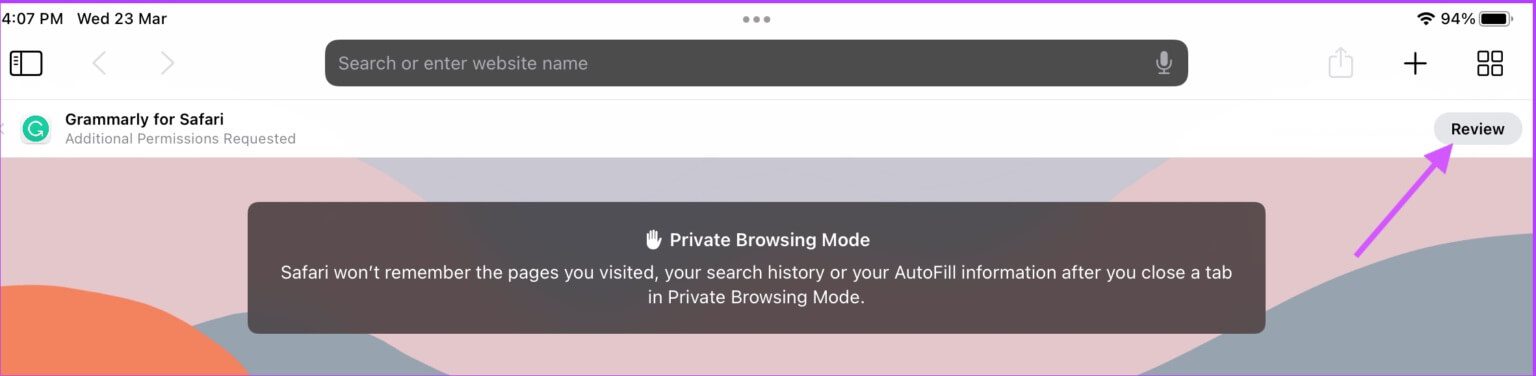
Steg 3: Du skal nå se utvidelsesikonet vises i øverste høyre hjørne av adressefeltet.
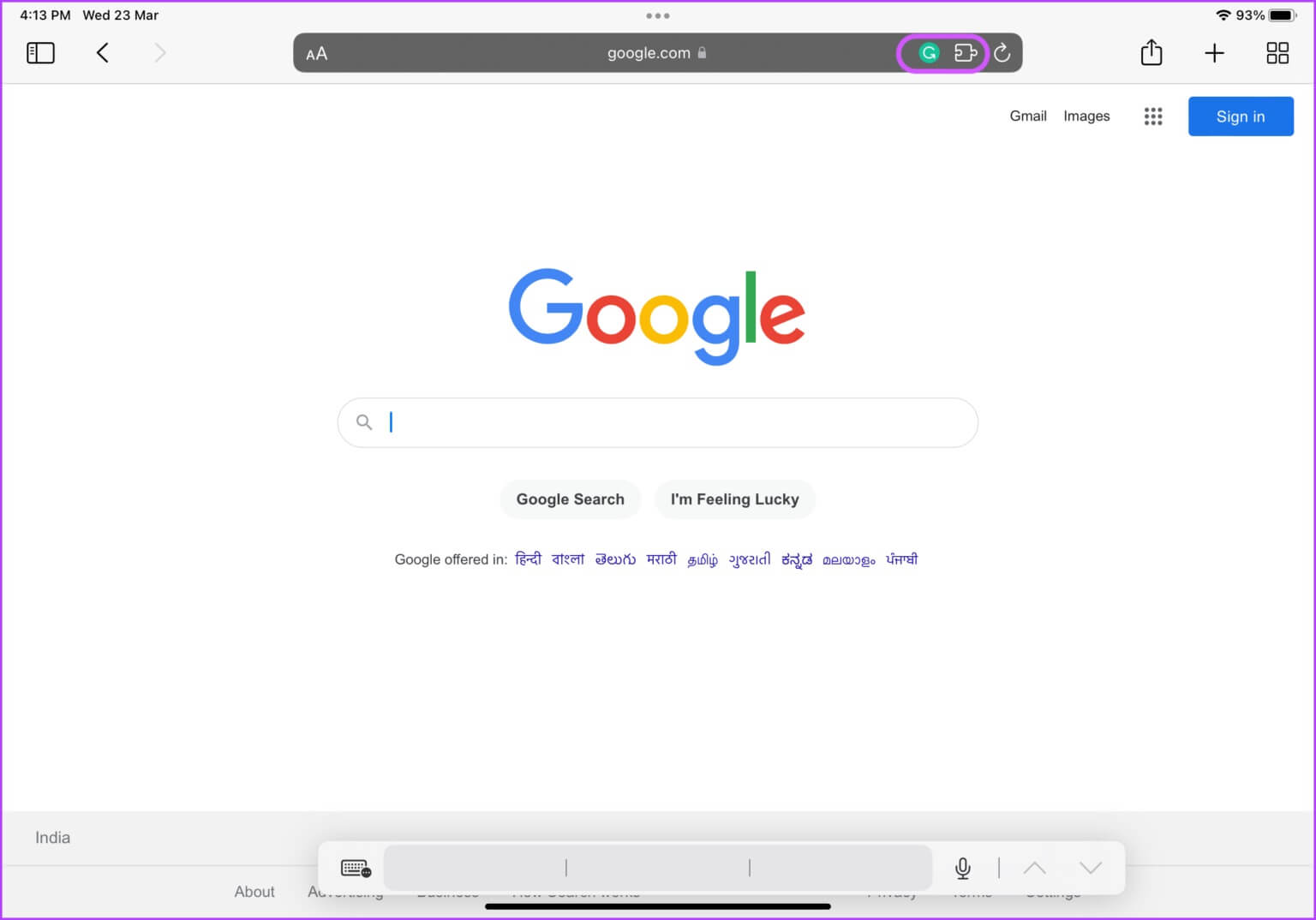
Trinn 4: For å se listen over installerte utvidelser, trykk på utvidelsesknappen.
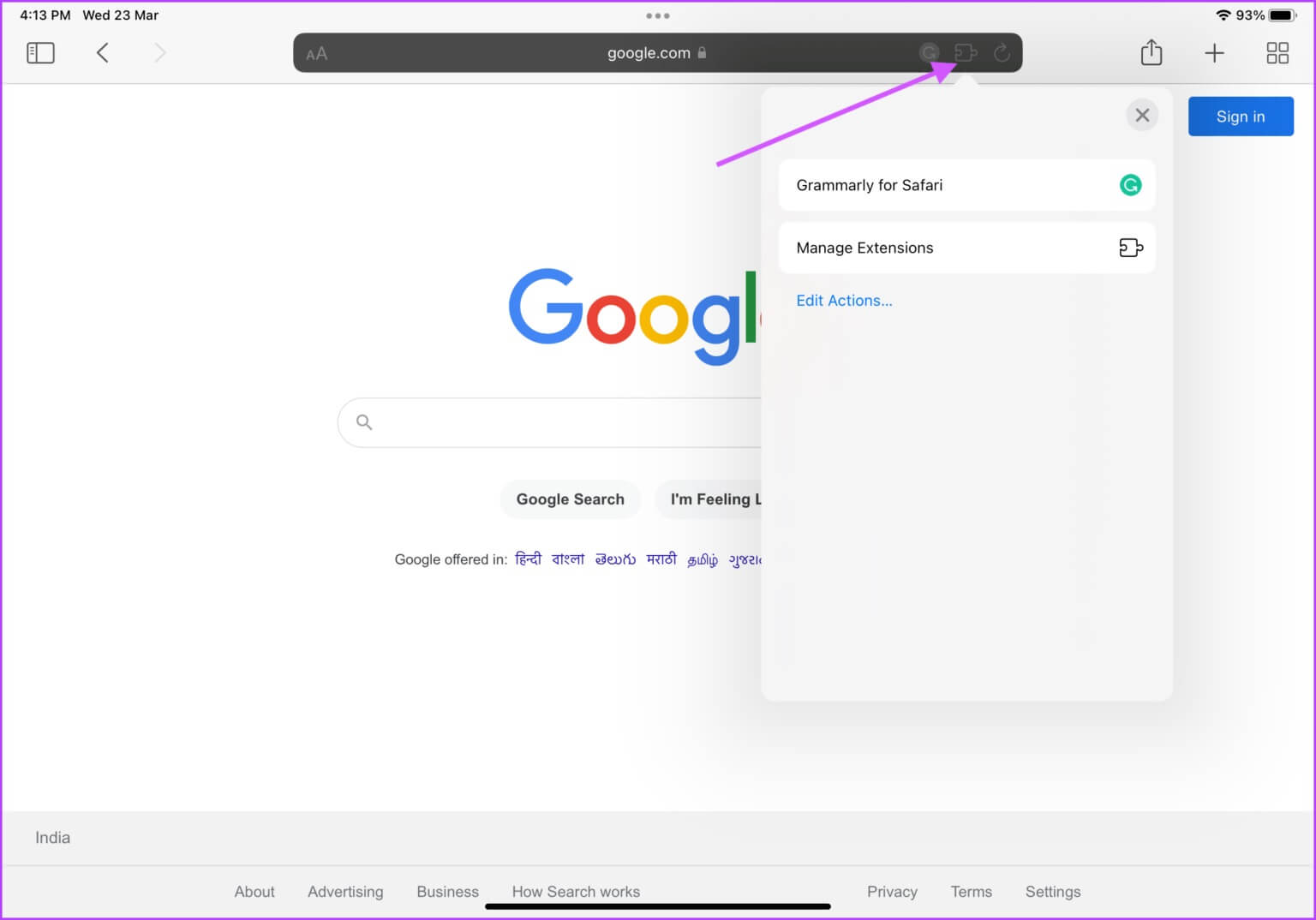
Trinn 5: For å administrere utvidelsestillatelse, trykk på den.
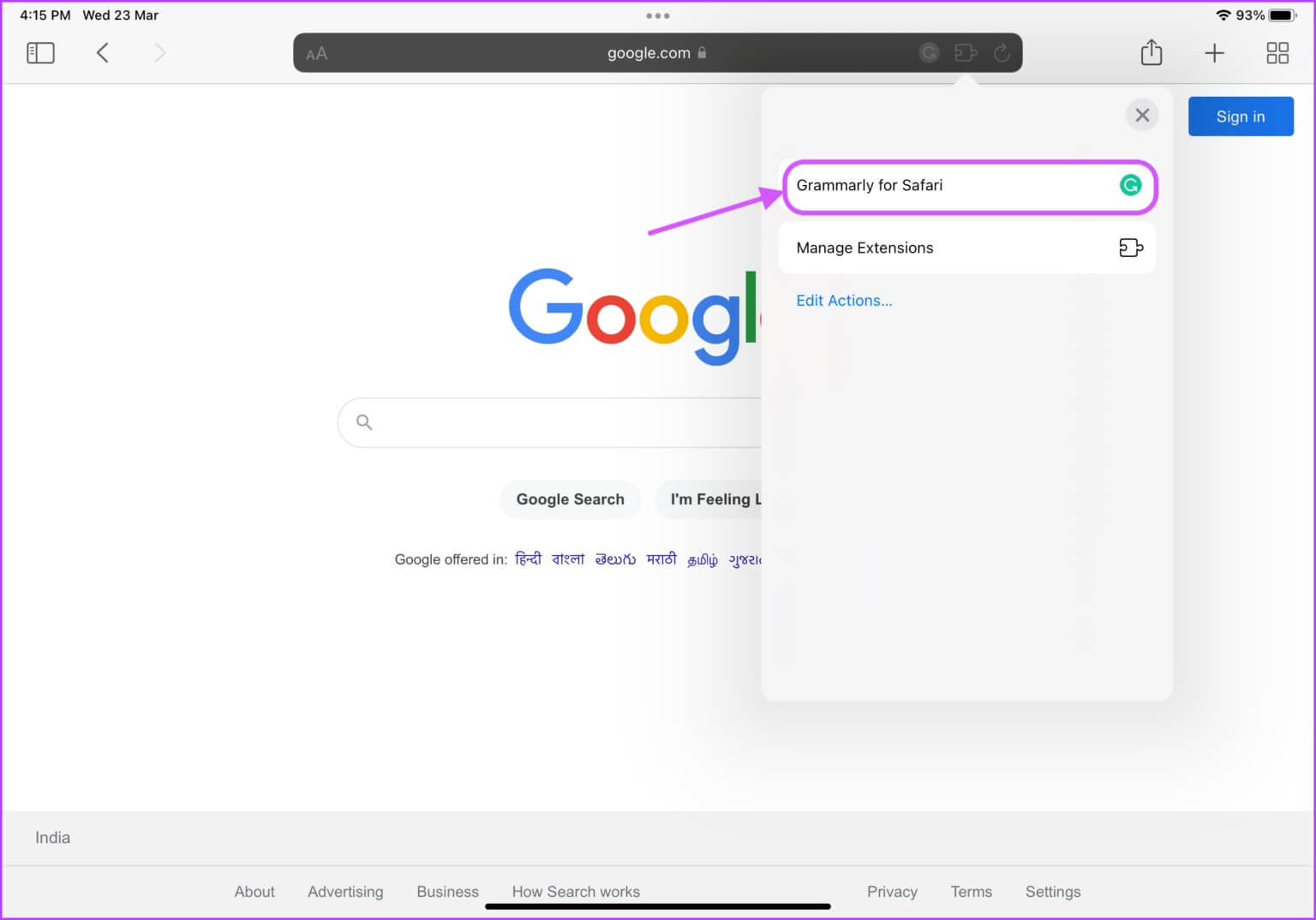
Steg 6: Nå kan du bestemme om du vil kjøre utvidelsen på det for øyeblikket åpne nettstedet. Hvis du ikke vil at utvidelsen skal få tilgang til din nåværende nettside, deaktiverer du den.
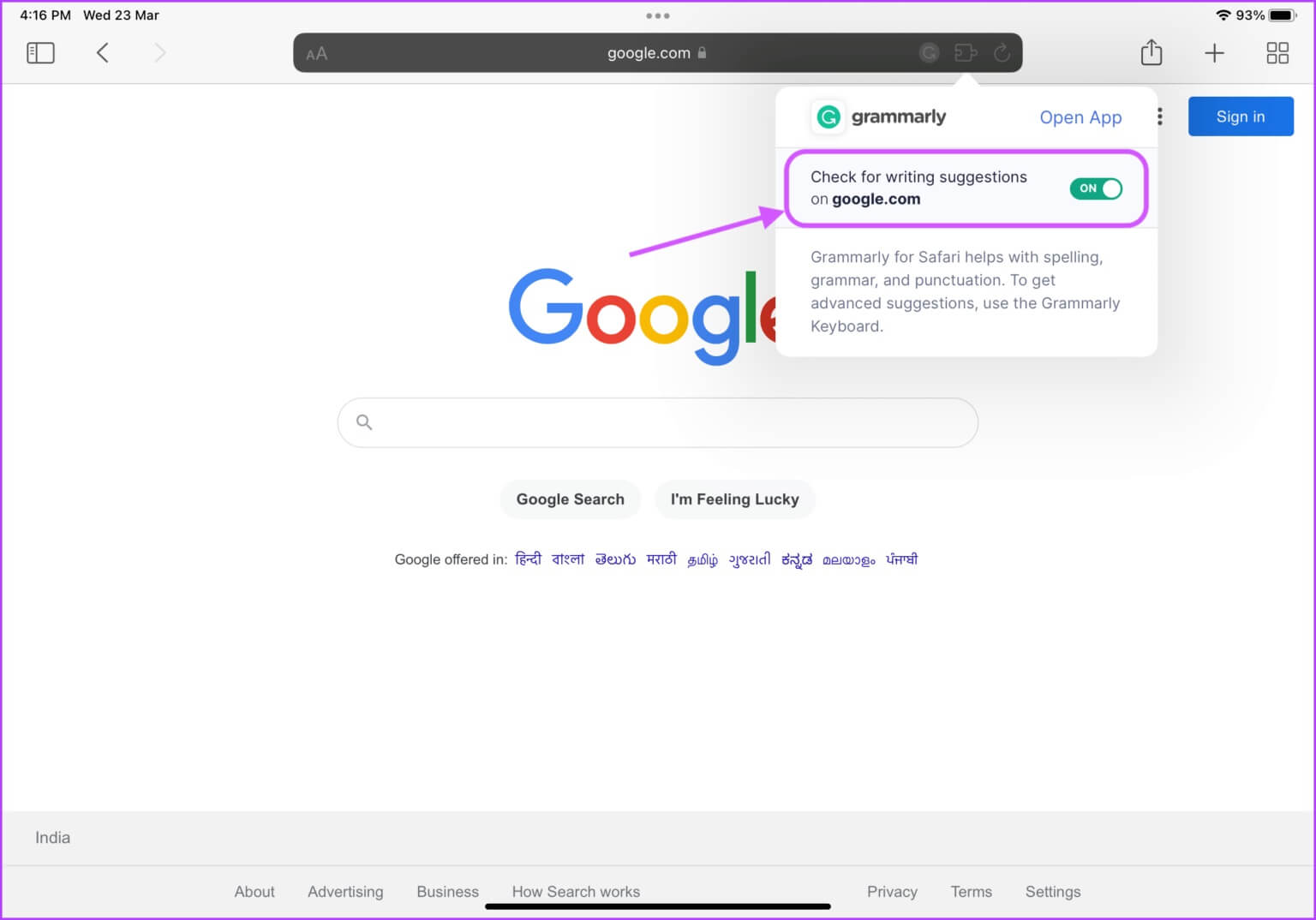
Trinn 7: For å deaktivere en utvidelse fra å kjøre på Safari, klikk på utvidelsesknappen og deretter på Administrer utvidelser.
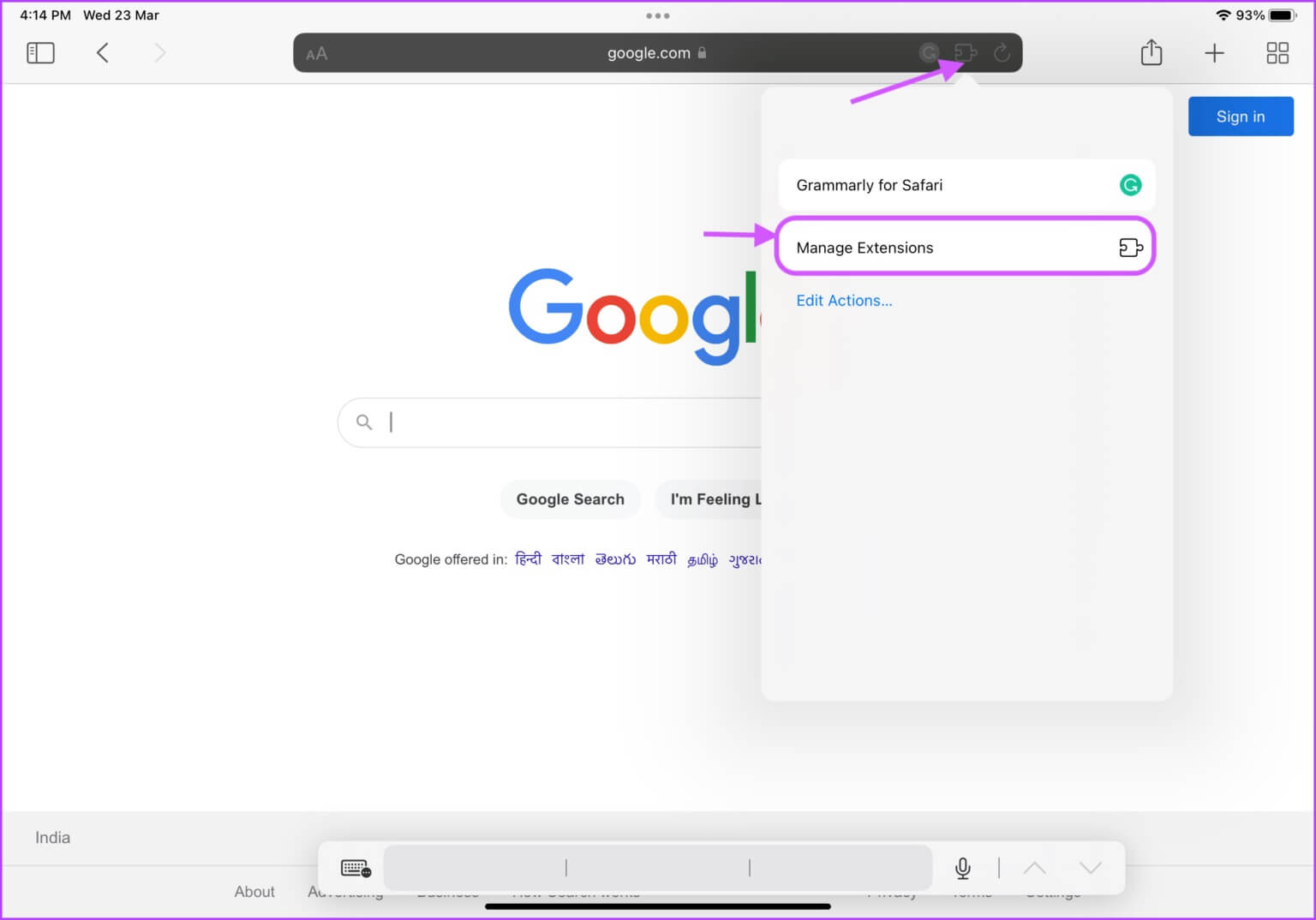
Trinn 8: Slå av bryteren ved siden av navnet på utvidelsen du vil deaktivere.
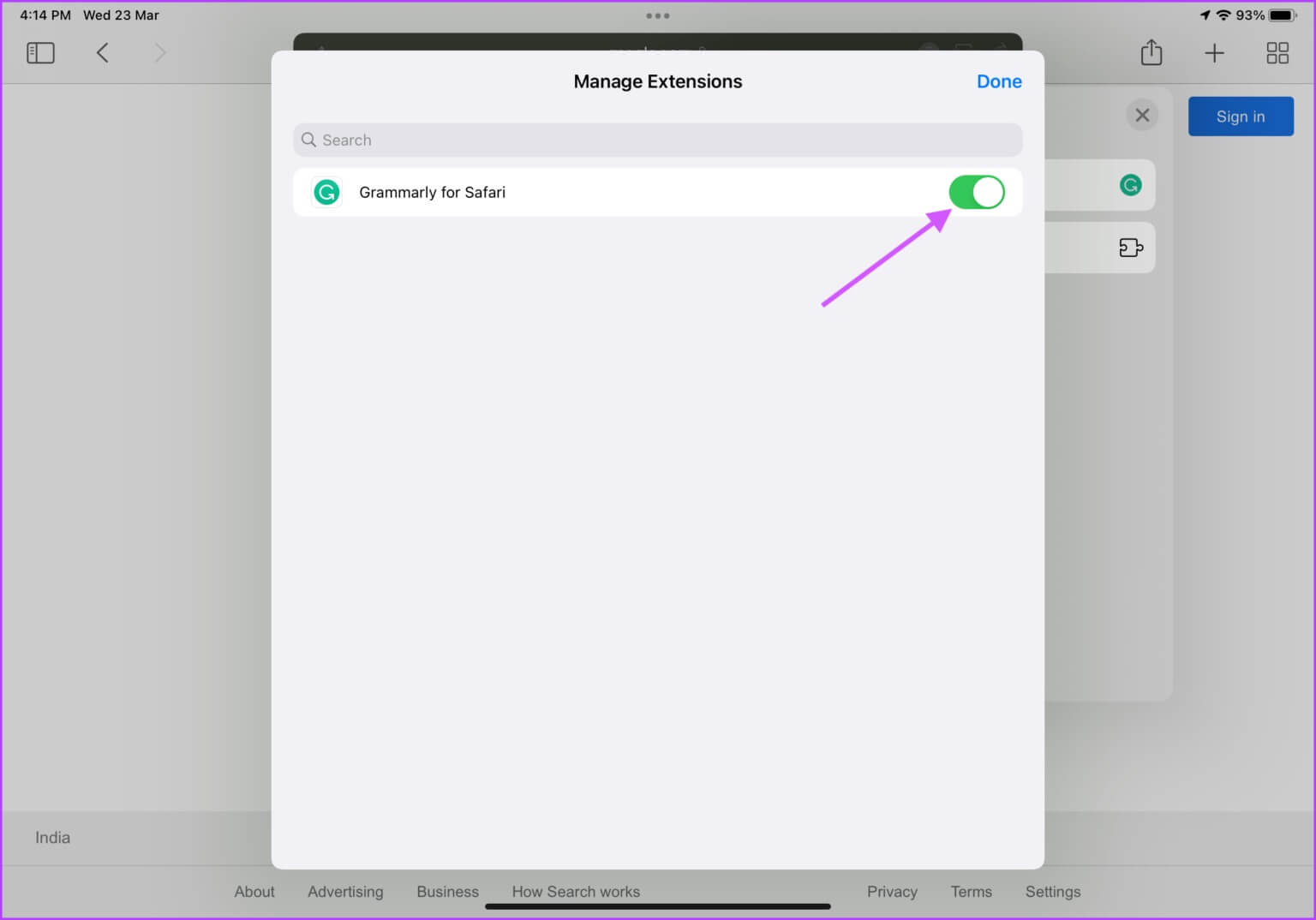
Fjern Safari-tillegg
Hvis du ikke vil bruke en utvidelse, kan du deaktivere den. Men noen ganger vil du kanskje fjerne en utvidelse helt hvis du ikke lenger planlegger å bruke den. For å fjerne Safari-utvidelsen, må du slette den fra iPad-en. Interessant nok lagrer Safari-tillegg som en app på iPad.
Trinn 1: Sveip ned hvor som helst på skjermen for å få frem søkefeltet. Finn deretter utvidelsen du vil slette. Trykk og hold appikonet når det vises i søkeresultatene, og trykk på Slett app-knappen.
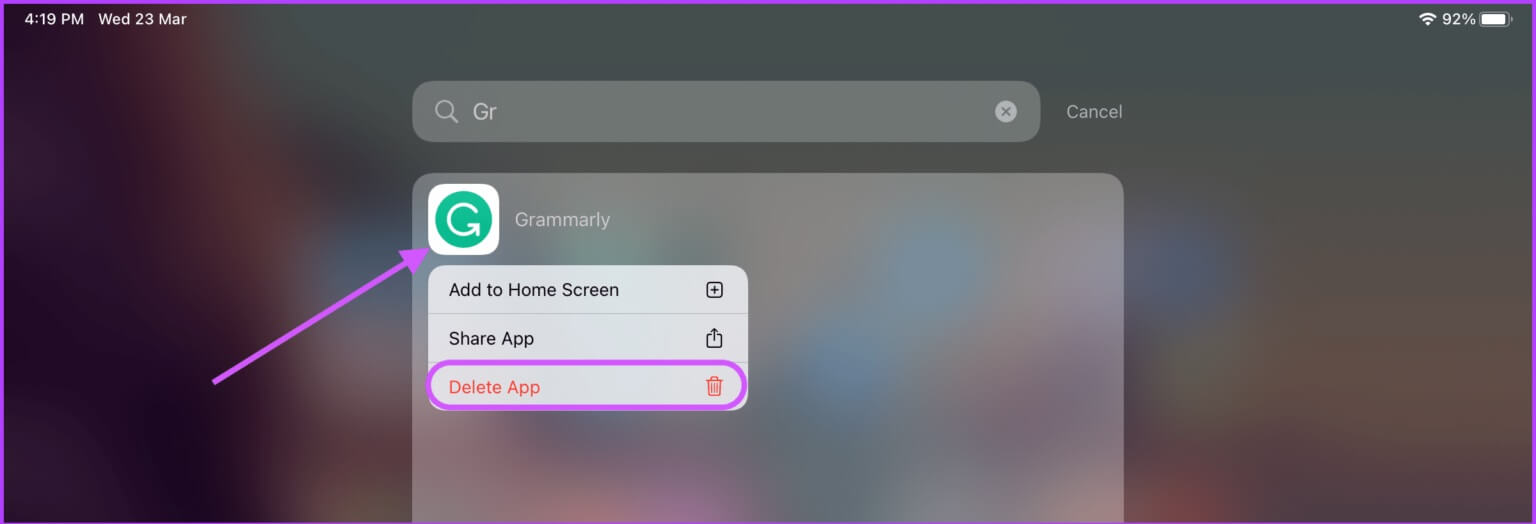
Trinn 2: Klikk på Slett for å bekrefte slettingen.
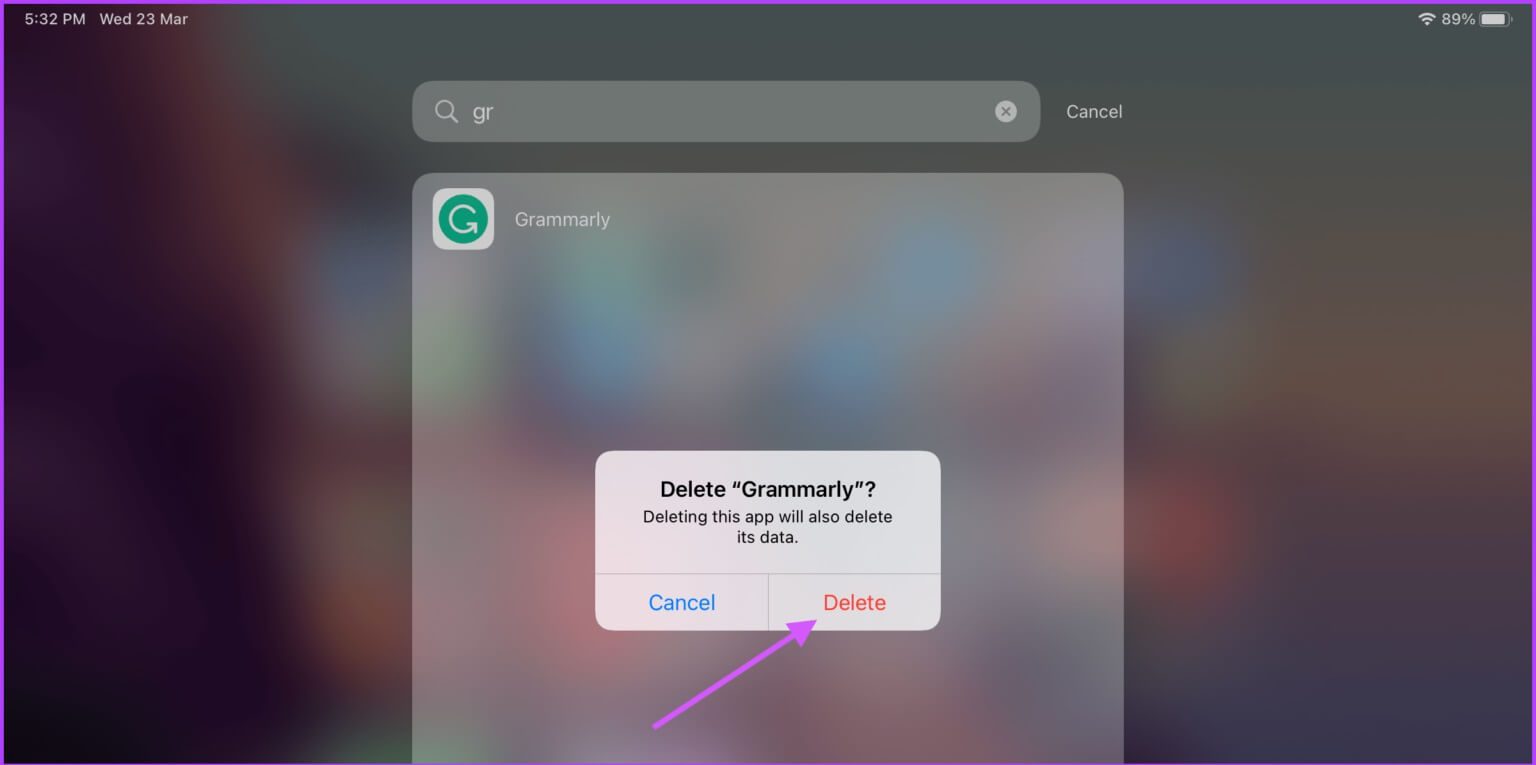
Bruk SAFARI-tillegg på iPad-en din for å forbedre nettleseropplevelsen
Safari-utvidelser lar brukere legge til flere funksjoner i Safari-nettleseren. Du kan begynne å bruke plugins fra listen Må-ha Safari-utvidelser hos Apple. Når du gjenkjenner dem, kan du søke etter og installere utvidelsene du trenger.
Ved å bruke Safari-tillegg kan du enkelt få en skrivebordslignende opplevelse mens du tar en pause fra datamaskinen. Hva er dine favoritt Safari-tillegg som du bruker på iPad, eller vil du se dem der?